如何将趋势线添加到 google 表格中的图表(逐步)
趋势线是显示图表中数据点总体趋势的线。
以下分步示例展示了如何向 Google 表格中的图表添加趋势线。
第 1 步:输入数据
让我们首先输入以下数据集的值:
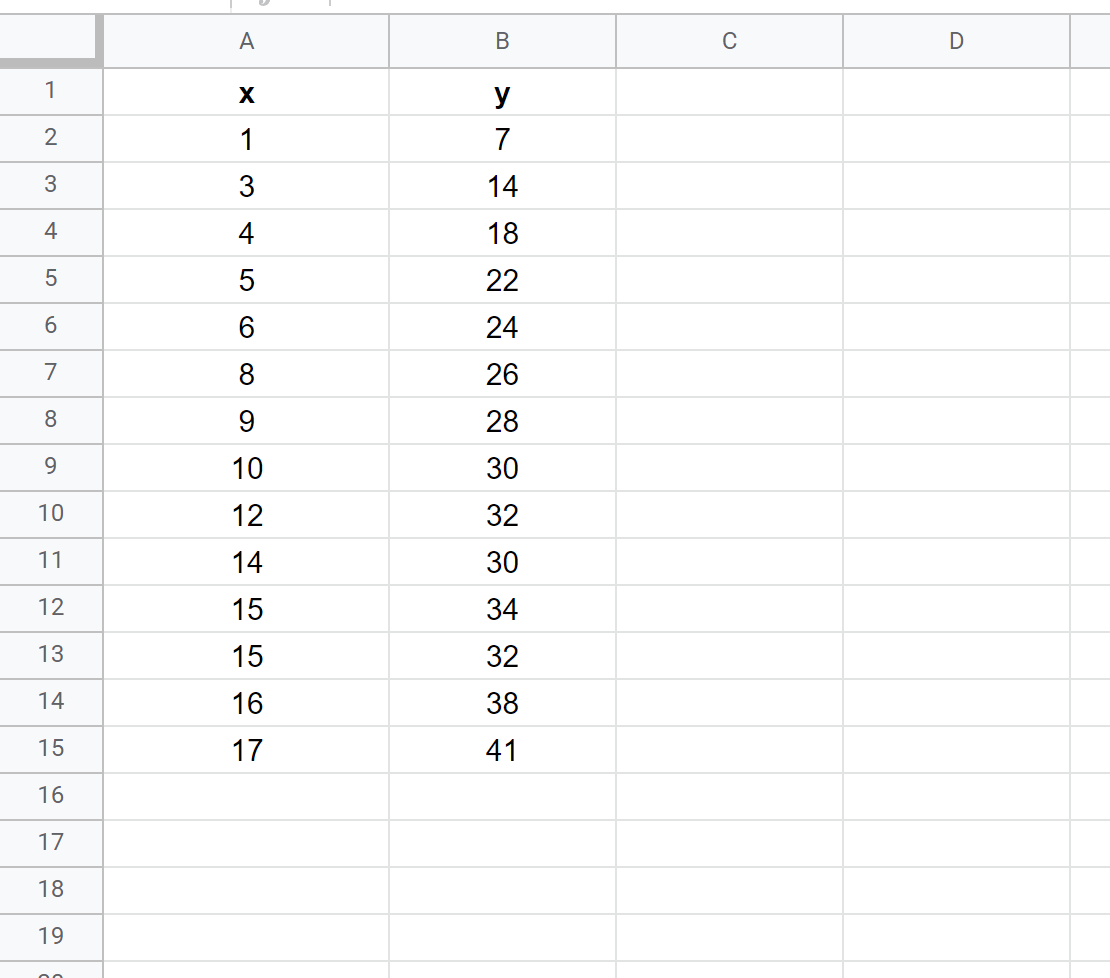
第 2 步:创建图表
接下来,突出显示A1:B15范围内的值。然后单击“插入”选项卡,然后单击“图表” 。
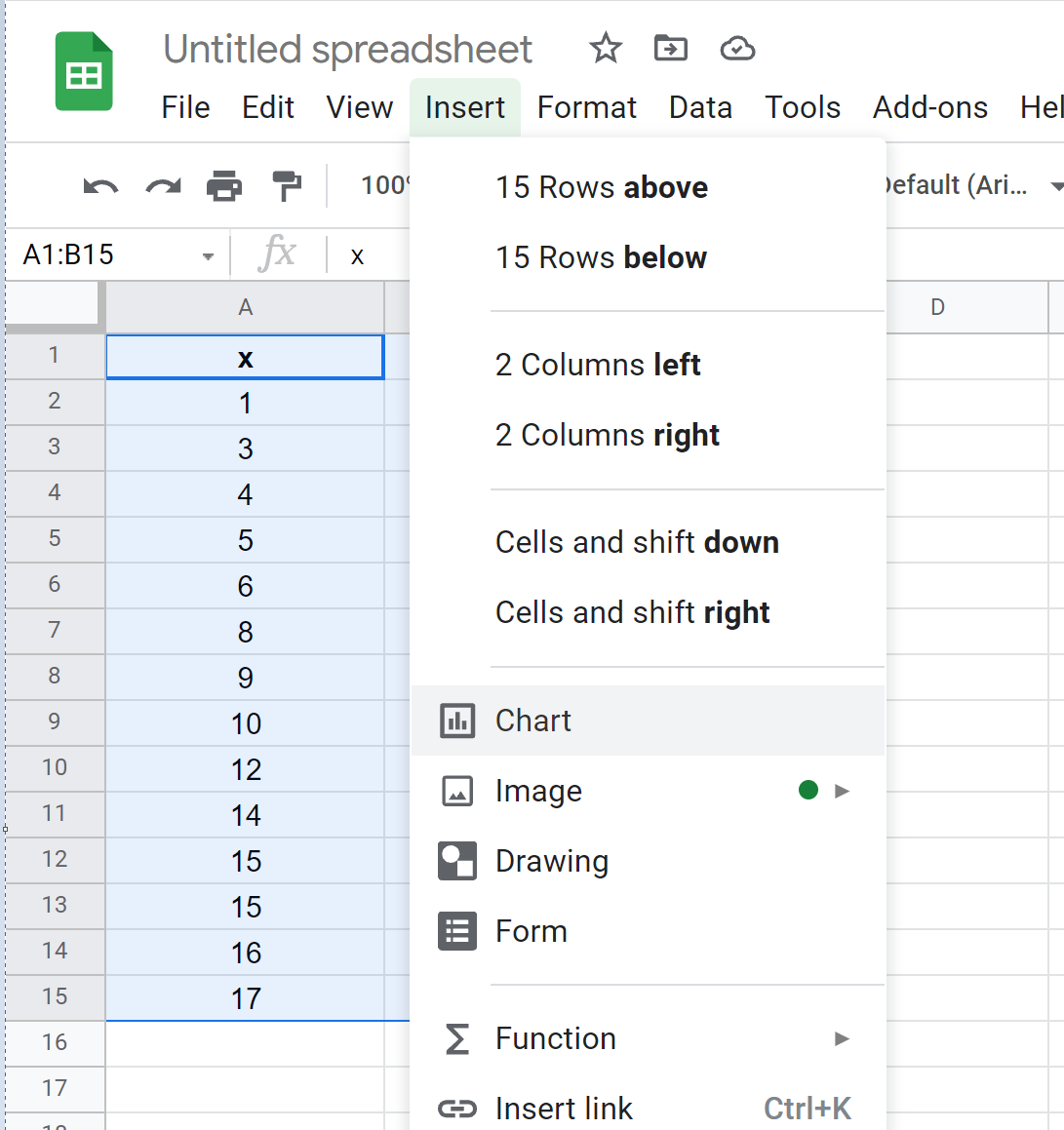
在屏幕右侧的“图表编辑器”面板中,选择“散点图”作为“图表类型” 。
将出现以下散点图:
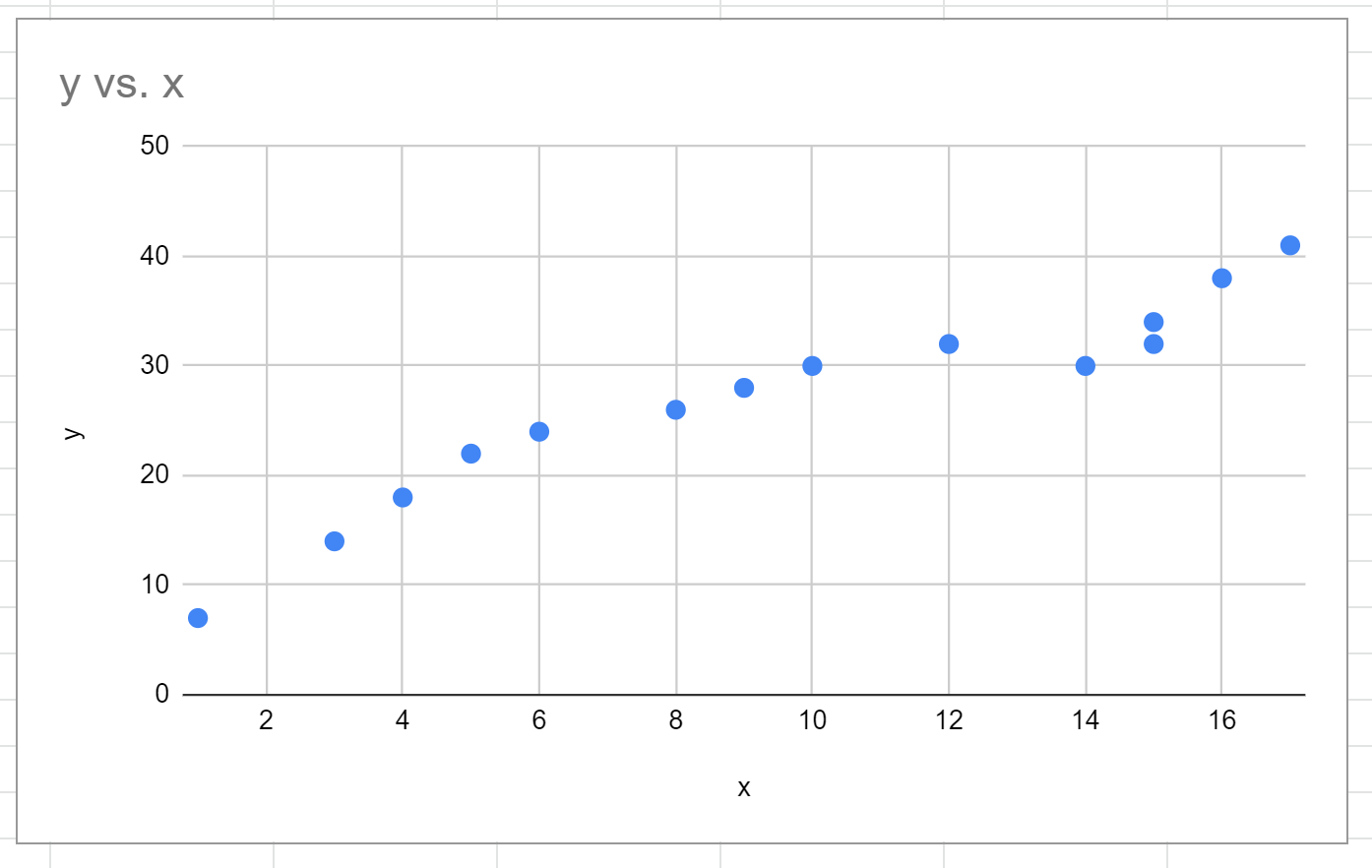
第 3 步:添加趋势线
要向图表添加趋势线,请单击图表编辑器中的“自定义”选项卡。然后单击下拉列表中的系列并选中趋势线旁边的框。
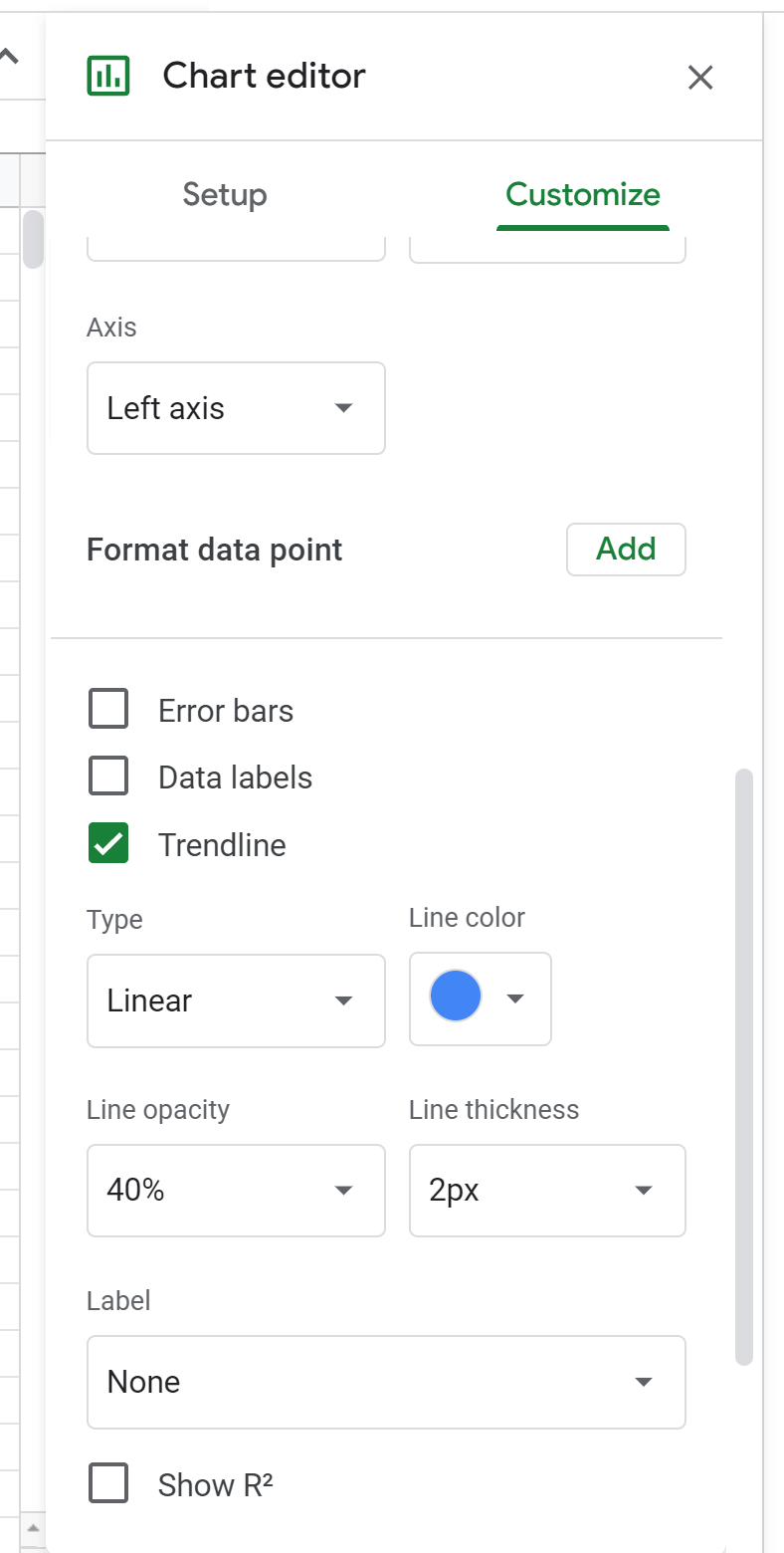
以下线性趋势线将自动添加到散点图中:
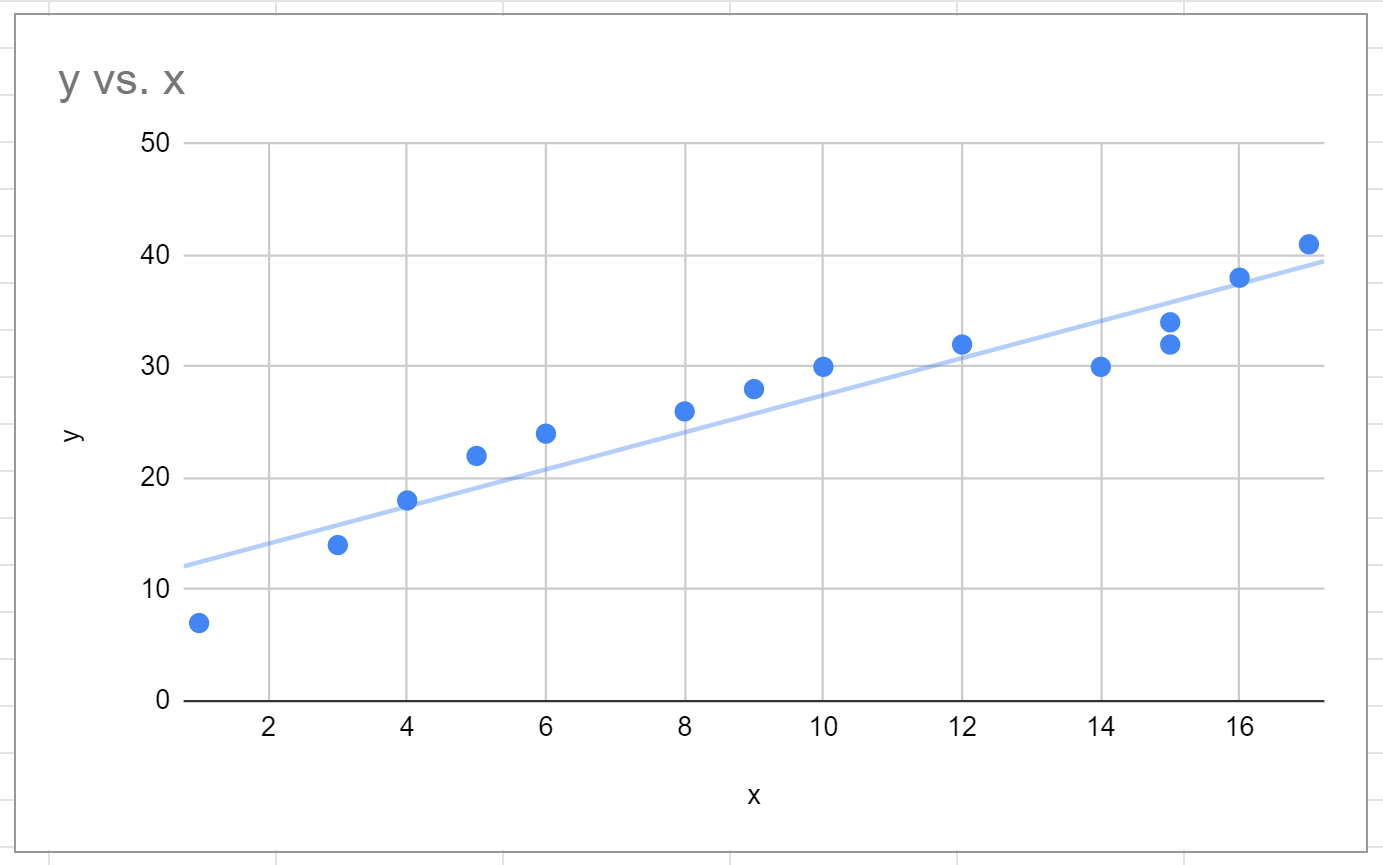
步骤 4:编辑趋势线
随意改变趋势线的美感。
例如,我们可以选择将趋势线类型更改为指数,将线条颜色更改为红色,并将线条宽度更改为4像素。
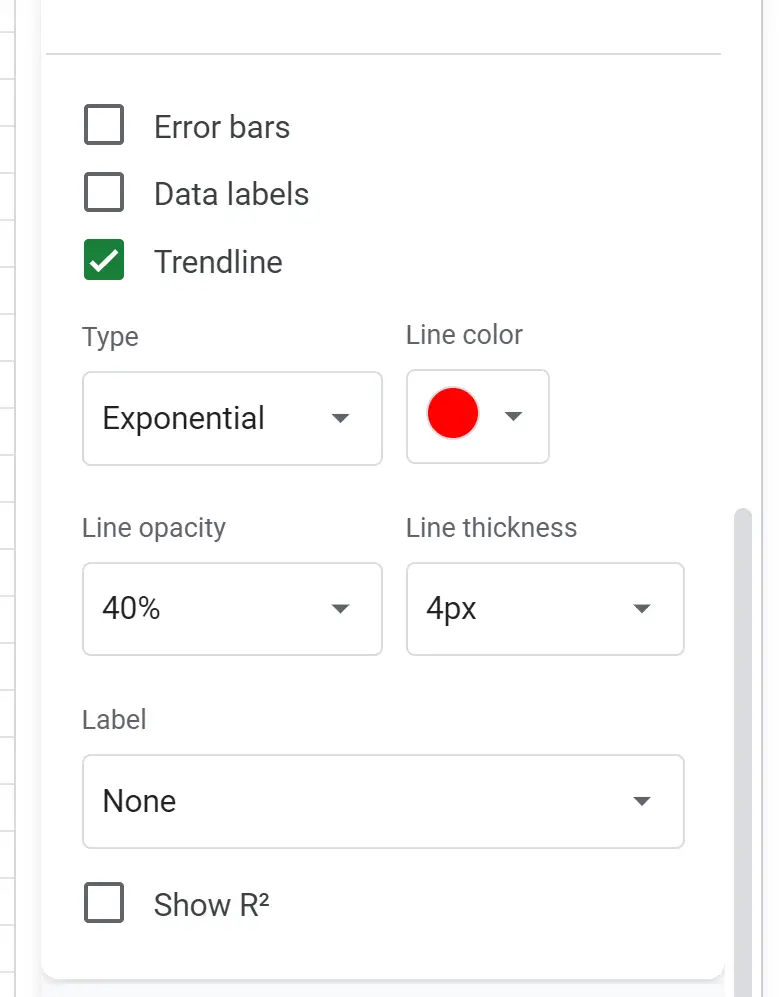
这就是生成的趋势线的样子:
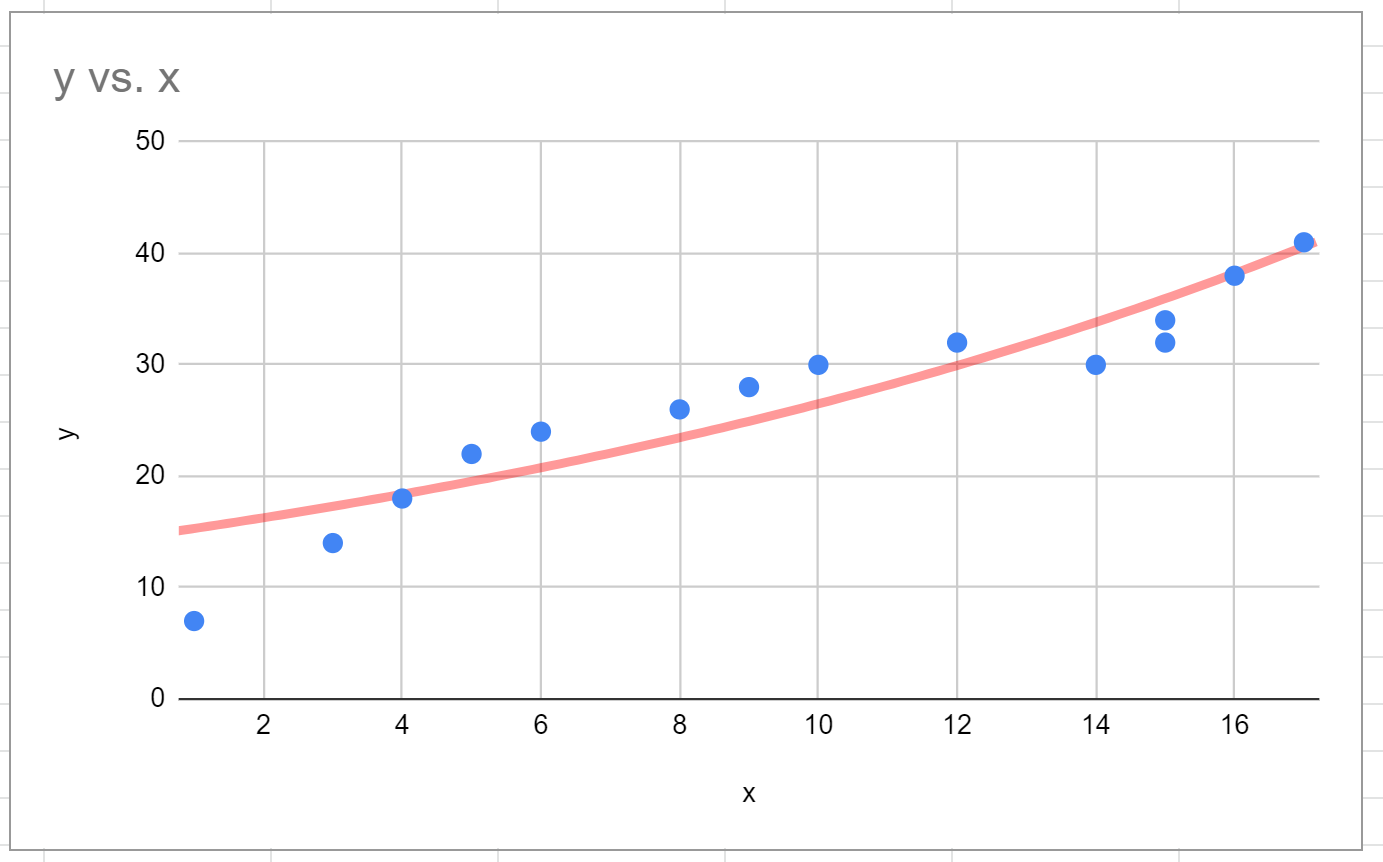
请随意更改趋势线的类型,直到找到一种似乎非常适合数据点的趋势线。
其他资源
以下教程介绍了如何在 Google 表格中执行其他常见操作:
如何在 Google 表格中找到最适合的行
如何向 Google 表格中的图表添加误差线
如何向 Google 表格中的图表添加水平线